Facebook grubu 'a benzer şekilde, LinkedIn grubu size başkalarıyla buluşup kariyerle ilgili ilgi alanlarını tartışabileceğiniz bir alan sağlar. Belki doğru grubu bulamadınız ya da istediğiniz grup mevcut değil. Neden kendi LinkedIn grubunuzu oluşturmuyorsunuz?
Bir grup oluşturduğunuzda, kimlerin katılabileceğine karar verir, yayınları yayınlanmadan önce inceler ve grubunuzu özel veya diğer LinkedIn kullanıcıları tarafından aranabilir halde tutarsınız. Konuya girmeye hazırsanız size LinkedIn'de nasıl grup oluşturacağınızı ve grubu yönetmenin temellerini göstereceğiz.
Yeni bir LinkedIn Grubu Oluşturun
LinkedIn'deki grup web sitesi veya mobil uygulamada oluşturabilirsiniz. Kullanmak istediğiniz noktaya gidin, giriş yapın ve grubunuzu oluşturmak için aşağıdaki adımları izleyin.
Web'de Grup Oluşturun
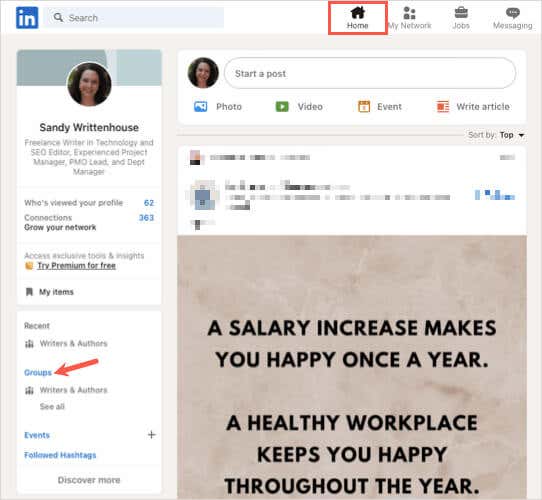
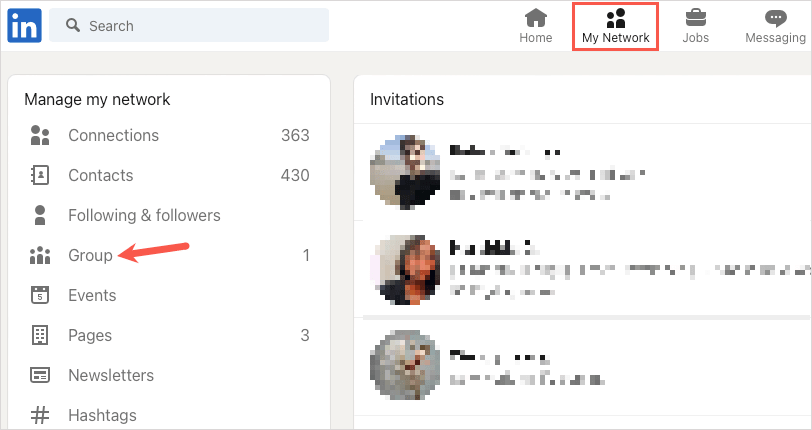
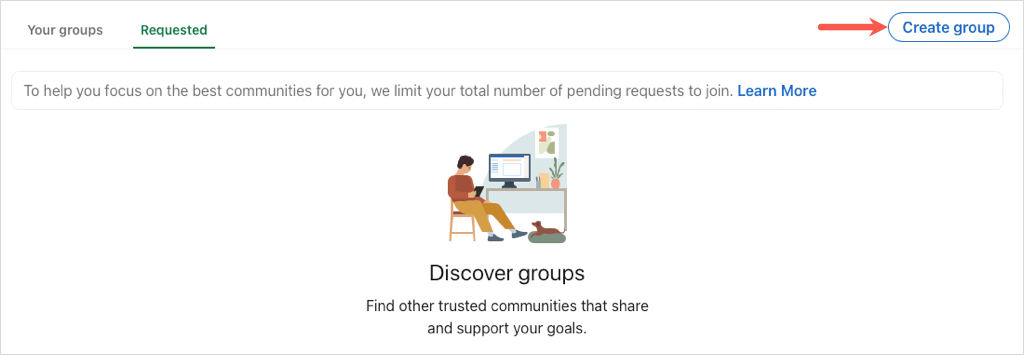
Mobil Uygulamada Grup Oluşturun
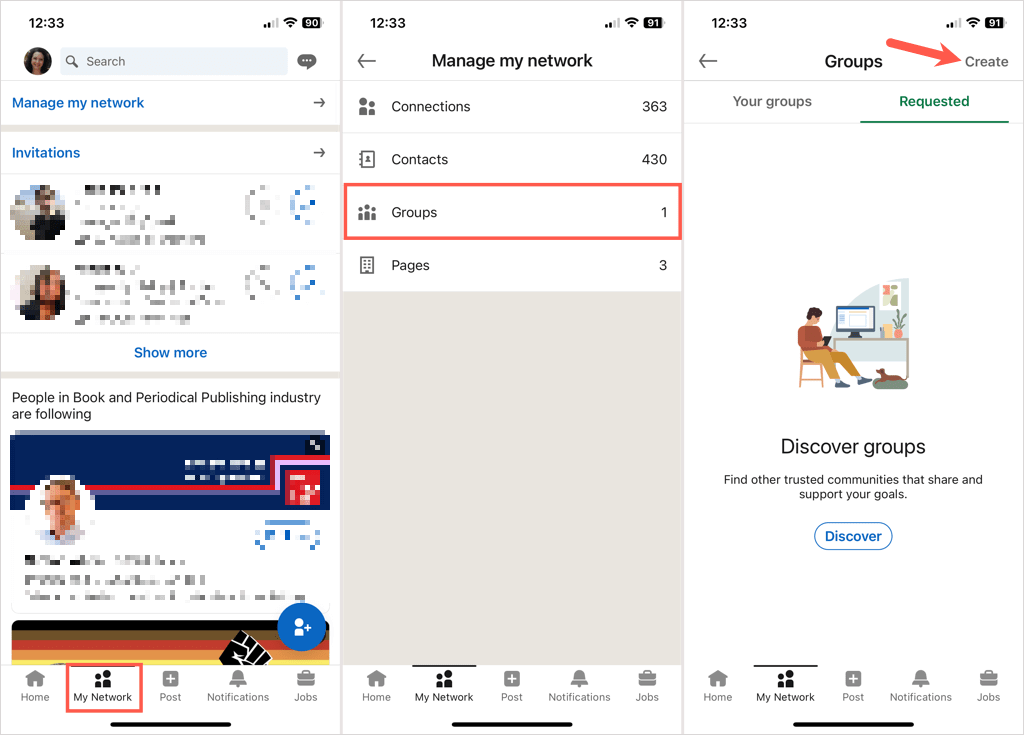
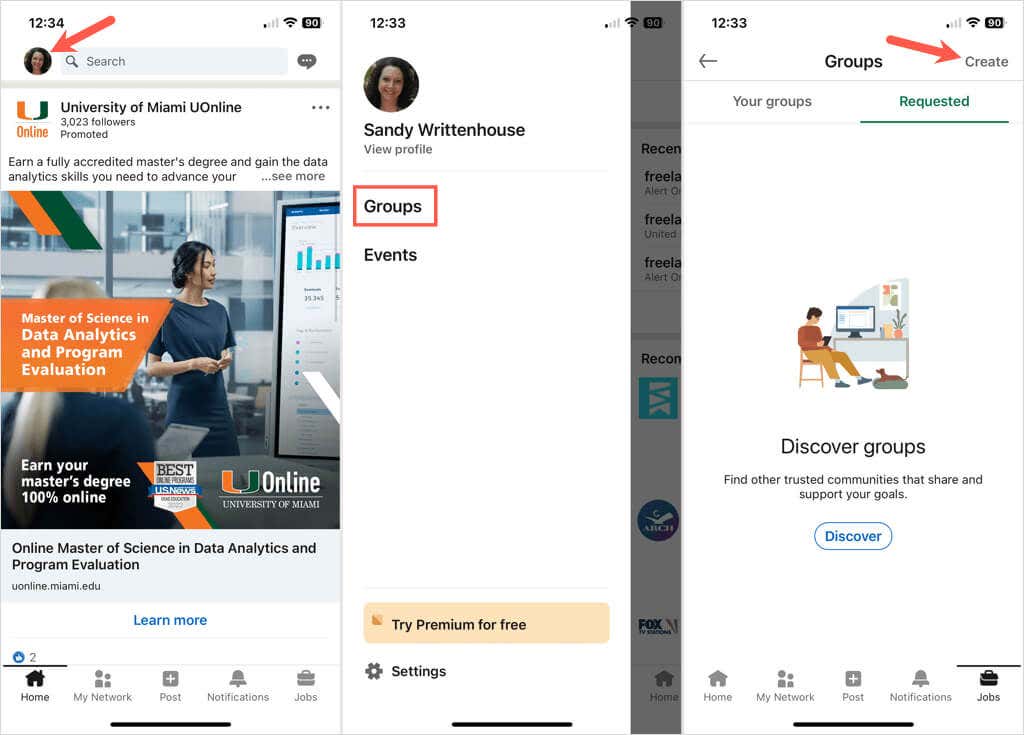
Grup Ayrıntılarını Ekle
Grup Oluştur kutusuna ulaştığınızda tüm grup bilgilerini gireceksiniz.
Logo ve kapak resmi(isteğe bağlı): Birini, diğerini veya her ikisini de eklemek için soldaki logo resminin yanındaki Düzenle simgesini (kalem) veya sağ üstteki kapak fotoğrafını seçin. Bu, üyelerinizin grubunuzu bir bakışta ayırt etmesine yardımcı olabilir.
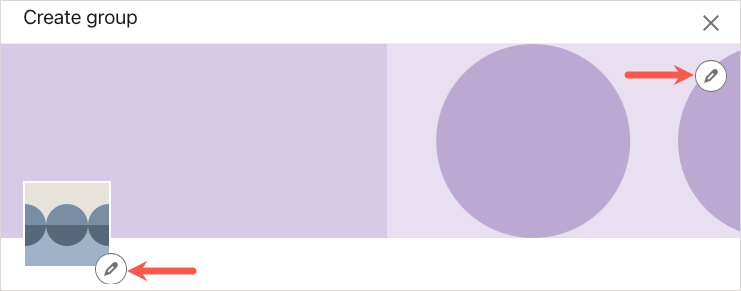
Grup adı(gerekli): En fazla 100 karakter uzunluğunda olabilecek grup adını girin. Grup adına amacı, konuyu veya sektörü eklemeye çalışın..
Açıklama(gerekli): Grup için en fazla 2.000 karakter uzunluğunda olabilecek bir açıklama girin. Bunu, hedef kitlenizin ve potansiyel yeni üyelerinizin grubun amacını anlamasını sağlayacak kadar açıklayıcı yapın.
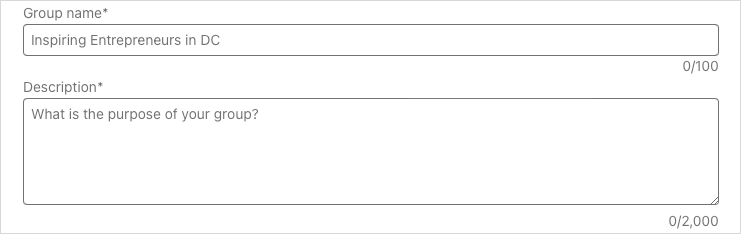
Sektör(isteğe bağlı): Gruba ilgili bir sektörü dahil etmek istiyorsanız en fazla üç tane ekleyebilirsiniz. Bu, belirli sektörler ve ilgili kariyerler için faydalıdır.
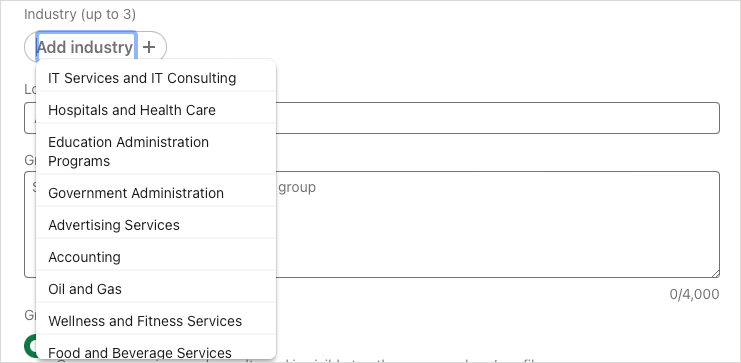
Konum(isteğe bağlı): Grubunuz konuma özelse bunu da ekleyebilirsiniz. Bulunduğunuz yere göre yerel bir nokta seçebilir veya isterseniz dünya çapında geniş bir alana yayabilirsiniz.
Grup kuralları(isteğe bağlı): Üyelerin uymasını istediğiniz düzenlemeleri, beklentileri veya kuralları eklemeyi düşünün. Grup kuralları için en fazla 4.000 karakter kullanabilirsiniz.
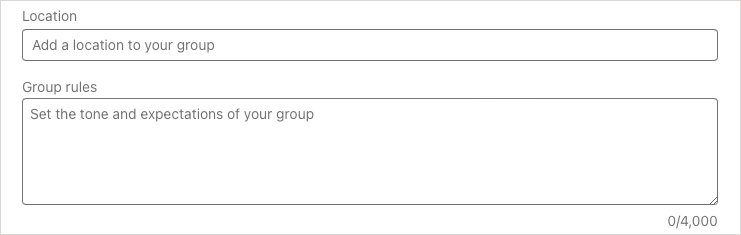
Grup keşfedilebilirliği(gerekli): Bu seçenek için Listelenmişveya Listelenmemiş'i seçebilirsiniz. Listelendi, grubun arama sonuçlarında ve üyelerinin profillerinde göründüğü anlamına gelir. Liste dışı ise tam tersidir; grup aramalarda görünmez ve üye profillerinde görünmez.

İzinler(isteğe bağlı): Üyelerinizin bağlantılarını davet etmesine izin vermek istiyorsanız ilk kutuyu, yayınları yayınlanmadan önce incelemek istiyorsanız ikinci kutuyu işaretleyin. Gönderileri incelemek için kutuyu işaretlerseniz gönderinin grupta görünür hale gelmesinden önce bunu yapmak için 14 gününüz vardır.
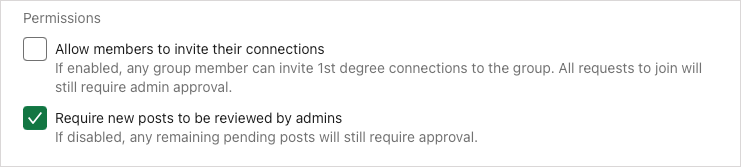
Tüm ayrıntıları tamamladığınızda kurulum işlemini tamamlamak için Oluştur'u seçin.
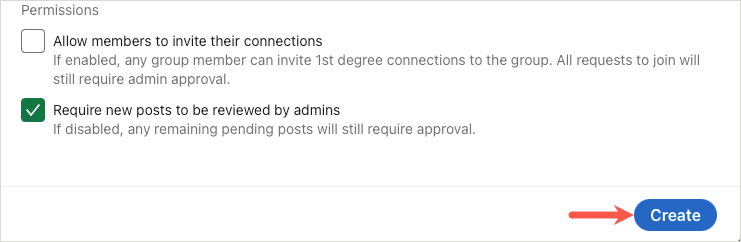
LinkedIn Grup Sınırlamaları
Kendi LinkedIn gruplarınızı oluştururken bilmeniz gereken birkaç sınır vardır.
Bu yazının yazıldığı an itibarıyla şunları yapabilirsiniz:
Grup üyesi olmakla ilgili diğer sınırlamalar için Grup sınırları için LinkedIn Yardım sayfası 'ye göz atın.
* Başka bir LinkedIn Yardım sayfası, bir grubun yalnızca iki milyona kadar üyeye sahip olabileceğini belirtiyor. Üyeliğiniz bu sayıya ulaşırsa dikkatli olun..
LinkedIn Grubunu Yönetme
Bir LinkedIn grubu oluşturduğunuzda üyeleri davet edebilir, grubu düzenleyebilir, bekleyen gönderileri görüntüleyebilir ve daha fazlasını yapabilirsiniz. Başlamak için grubunuzun ana sayfasını ziyaret edin.
Bağlantıları Davet Et
Web'de sağ üst köşedeki Bağlantıları Davet Et'i seçin.
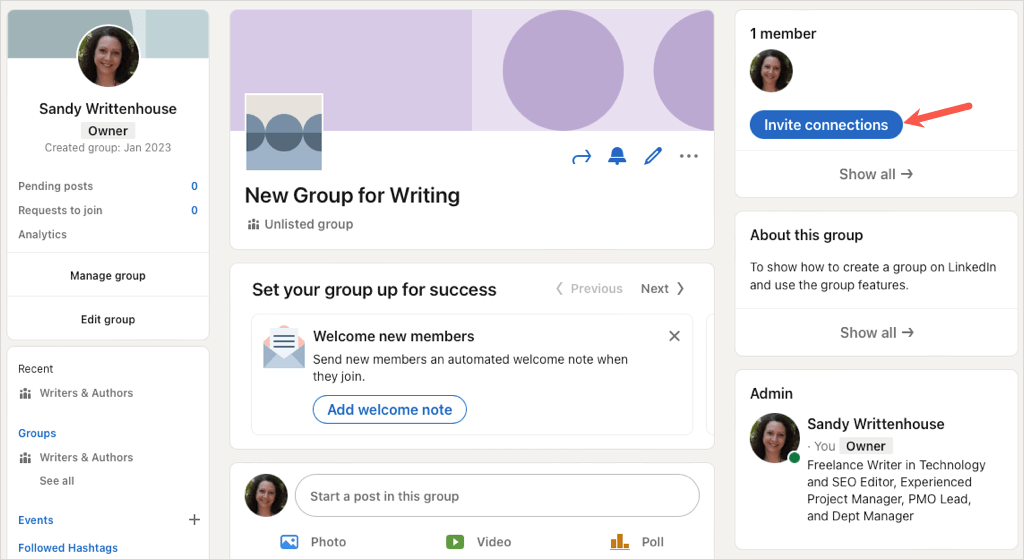
Mobil uygulamada üstteki Davet Et'i seçin.
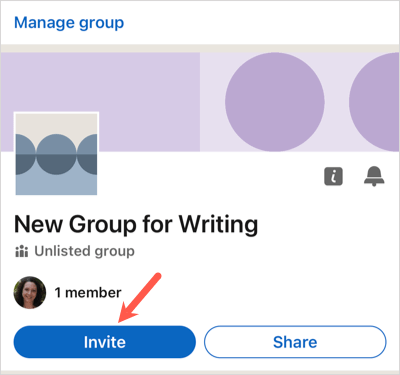
Grubunuza katılmasını istediğiniz bağlantıların kutularını işaretleyin ve Davet Et'i seçin.
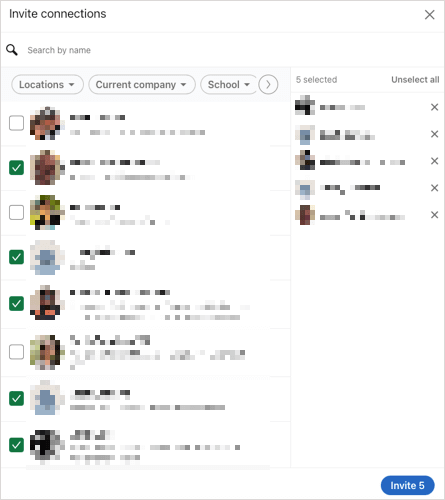
Grubu Düzenle
Açıklamayı düzenlemek, sektör eklemek veya orijinal keşfedilebilirliği değiştirmek isteyebilirsiniz.
Web'de, soldaki Grubu düzenle'yi veya grup adının sağındaki Düzenle simgesini seçin.
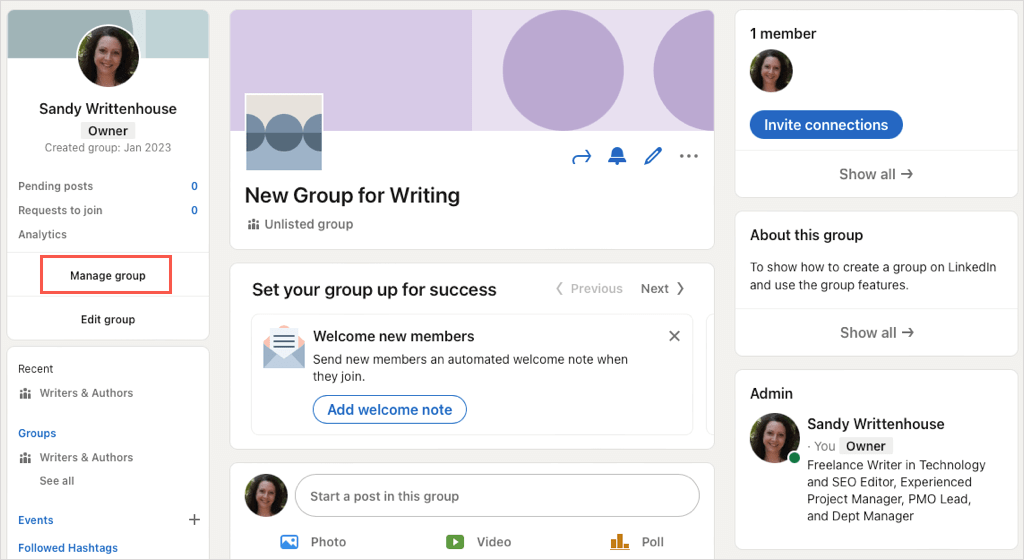
Mobil uygulamada, üstteki Grubu yönet'e dokunun ve ardından alttaki Grubu düzenle'yi seçin.
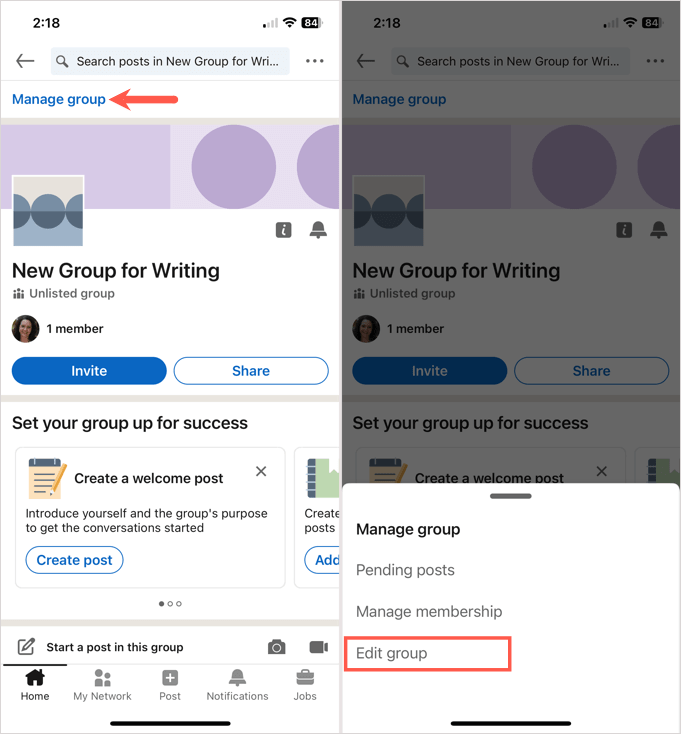
Değişikliklerinizi yapın ve Kaydet'i seçin.
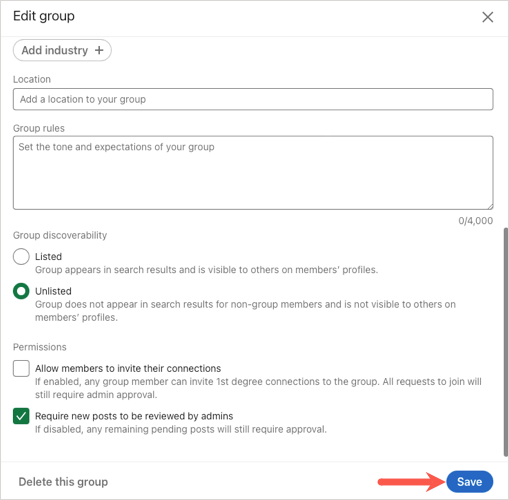
Bekleyen Gönderileri Görüntüle
yayınlanmadan önce gönderiler 'ü incelemeyi seçerseniz bunların hepsini tek bir noktada görebilirsiniz.
Web'de sol taraftaki Bekleyen gönderiler'in sağındaki sayıyı seçin.
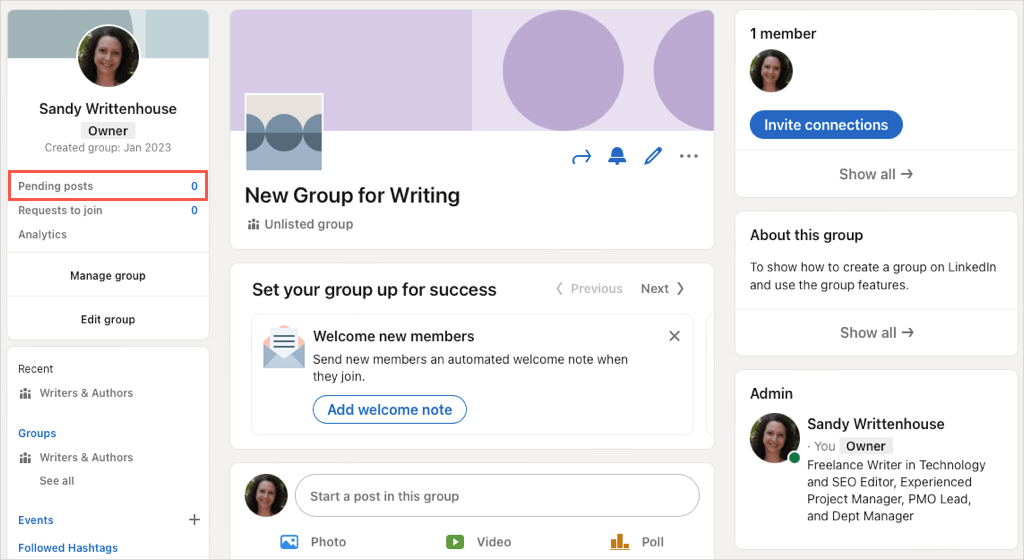
Mobil uygulamada, üst kısımda Grubu yönet'i ve ardından alt tarafta Bekleyen gönderiler'i seçin.
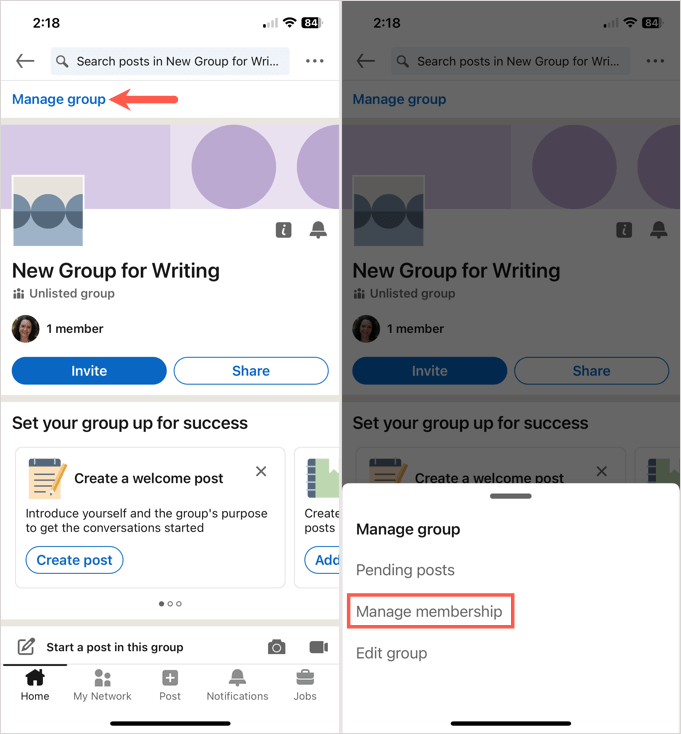
Grup Üyelerini Yönet
Yeni grubun yöneticilerini, isteklerini, davetlerini ve engellediklerinizi görüntüleyebilir ve düzenleyebilirsiniz.
Web'de soldaki Grubu yönet'i seçin ve sonraki ekranda Üyeliksekmesini seçin.
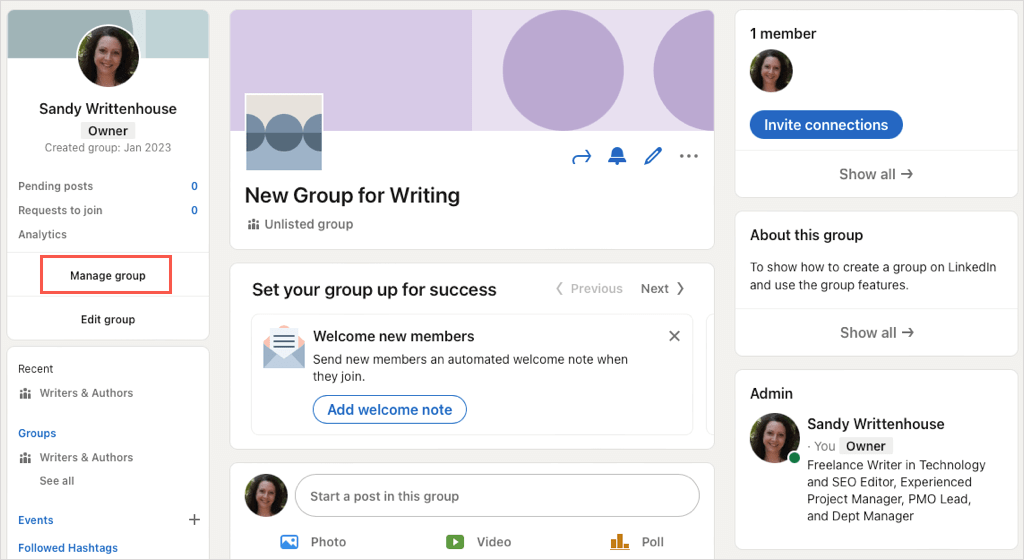
Mobil uygulamada, üst kısımda Grubu yönet'i ve ardından alt kısımda Üyeliği yönet'i seçin.
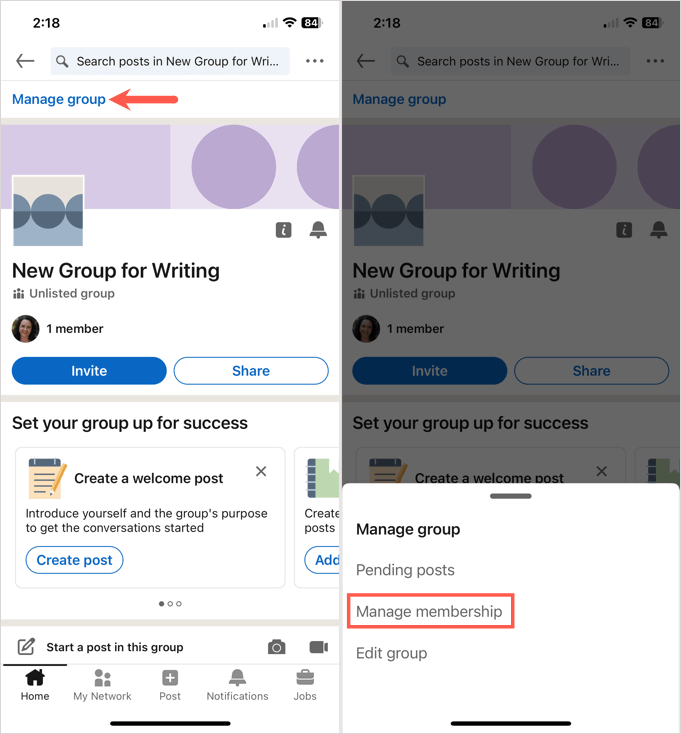
Daha sonra bu türdeki aktif grup üyelerini yönetmek için çeşitli alanlara geçebilirsiniz.
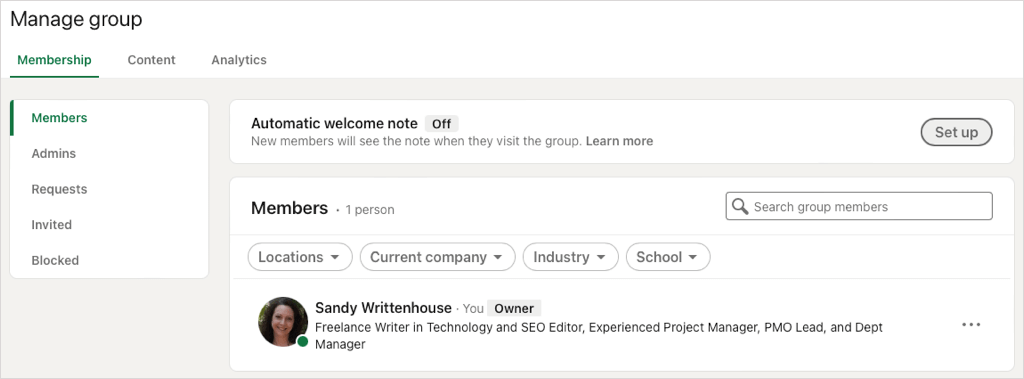
LinkedIn Grubunu Silme
LinkedIn grubunuzun çalışmadığına karar verirseniz onu silebilirsiniz. Şu anda yalnızca LinkedIn web sitesindeki bir grubu silme yapabilirsiniz ve işlem kalıcıdır. Bu nedenle, aşağıdaki adımları uygulamadan önce grubu silmek istediğinizden emin olun.
İpucu: İsterseniz grubu silmek yerine grubun sahiplerinden birine grubun sahipliğini devretmek gönderebilirsiniz.
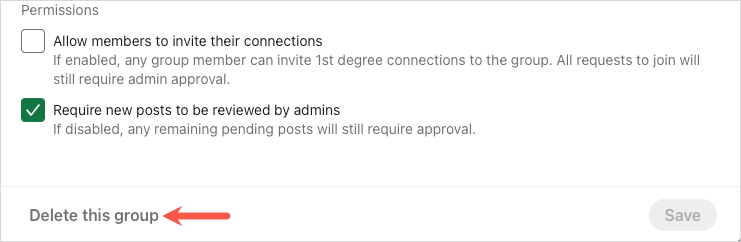
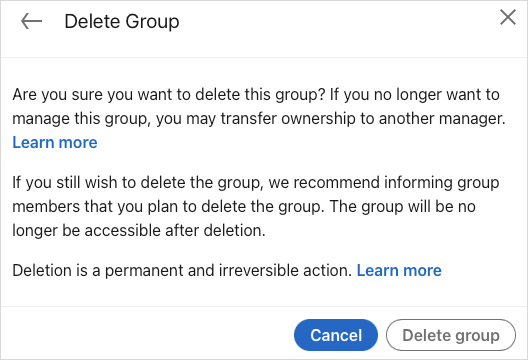
Bir LinkedIn grubu oluşturarak yalnızca profesyonel ağınızı genişletin yapmakla kalmaz, aynı zamanda benzer ilgi alanlarına sahip bağlantılarınızın buluşabileceği, fikir paylaşabileceği ve grup tartışmaları yapabileceği bir yer de sağlayabilirsiniz.
Artık LinkedIn'de nasıl grup oluşturulacağını bildiğinize göre, neden LinkedIn'de özgeçmişinizi ekleyin veya güncelleyin nasıl oluşturulacağına da bakmıyorsunuz.
.